ホームページ >バックエンド開発 >PHPチュートリアル >PHP をインストールするためのチュートリアルと手順 (詳細な画像とテキスト)
PHP をインストールするためのチュートリアルと手順 (詳細な画像とテキスト)
- 烟雨青岚転載
- 2020-06-15 13:16:2618430ブラウズ

PHP のインストール方法とチュートリアル (詳細な画像とテキスト)
では、その方法を詳しくご紹介します。 PHPをPCにインストールしてください。ぜひ参考にしてください。 ! !
1. まず、PHP と MySQL をサポートする Web ホストを見つけ、自分の PC に Web サーバーをインストールしてから、PHP と MySQL をインストールする必要があります。 2. PHP をサポートする Web ホストを使用する サーバー自体が PHP をサポートしている場合は、何もする必要はありません。 Web ディレクトリに .php ファイルを作成するだけで、サーバーが自動的にファイルを解析します。 ソフトウェアをコンパイルしたり、追加のツールをインストールしたりする必要はありません。 PHP は無料であるため、ほとんどの Web ホストが PHP のサポートを提供しています。 3. 自分の PC で PHP を構築したい場合、サーバーが PHP をサポートしていない場合は、次のことを行う必要があります:① Web サーバーをインストールします
② PHP のインストール
##③ MySQL などのデータベースのインストール##PHP の公式 Web サイト (PHP.net) に PHP のインストール手順があります。 : http://php.net/manual/en/install.php
4. PHP サーバー コンポーネント初心者の場合は、PHP が既に含まれている統合サーバー コンポーネントを使用することをお勧めします。 、Apache、Mysql、その他のサービスを利用できるため、開発者は環境を構成する面倒なプロセスに時間を費やす必要がなくなります。 Windows システムでは WampServer を使用できます。ダウンロード アドレス: http://www.wampserver.com/、32 ビットおよび 64 ビット システムをサポートしており、独自のシステムに応じてバージョンを選択します。 WampServer のインストールも簡単です。「次へ」をクリックし続けるだけでインストールが完了します。 XAMPP は Mac OS および Windows システムをサポートしています。ダウンロード アドレス: https://www.apachefriends.org/zh_cn/index.html。 5. IDE (統合開発環境、統合開発環境)Eclipse for PHP (無料)、Eclipse は、オープン ソースの Java ベースの拡張可能な開発プラットフォームです (JDK がインストールされていない場合は、最初に JDK をダウンロードしてインストールする必要があります)。それ自体は、プラグイン コンポーネントを通じて開発環境を構築するための単なるフレームワークとサービスのセットにすぎません。幸いなことに、Eclipse には、Java Development Kit (JDK) を含むプラグインの標準セットが付属しています。 Windows、Linux、Mac OS プラットフォームをサポートします。 Eclipse for PHP 公式ダウンロード アドレス: http://www.eclipse.org/downloads/packages/eclipse-php-developers/heliosrPhpStorm (有料)、PhpStorm は軽量のクラスをリードする便利な PHP IDE は、ユーザー コーディングの深い理解、インテリジェントなコード補完、高速なナビゲーション、即時エラー チェックを備えたユーザーの効率性を提供するように設計されています。 PhpStorm は、PHP 開発者やフロントエンド エンジニアに非常に適しています。インテリジェントな HTML/CSS/JavaScript/PHP 編集、コード品質分析、バージョン管理統合 (SVN、GIT)、デバッグおよびテストなどの機能を提供します。 Windows、Linux、Mac OS プラットフォームをサポートします。 PhpStorm 公式ダウンロード アドレス: http://www.jetbrains.com/phpstorm/download/6. PHP は、サーバー上で実行されるオープン ソースのインタープリタ型オブジェクト指向スクリプト言語です。インタプリタ型言語であり、コンパイルを必要としないため、他の言語よりもスクリプトを高速に作成できます。また、オープンソース、独立したプラットフォーム、互換性、埋め込みスクリプトなどの特徴を備えており、Web 開発での使用が増えています。ほとんどの場合、サーバー側で実行される PHP スクリプトは、Apache や Nginx などの Web サーバーに依存して実行されます。しかし、ここでは、より便利な開発環境をお勧めします。Tencent Cloud Host をベースにしたオンライン クラウド開発ツールである Cloud Studio PHP の組み込み Web サーバーを使用して、PHP プロジェクトを迅速に開始します。7. 具体的な手順は次のとおりです:
ステップ 1: Tencent クラウド開発者プラットフォームにアクセスし、アカウントに登録/ログインします。
#step2: 右側の実行環境メニューから「PHP ランタイム環境」を選択します。
#step3: コード内に新しい PHP を作成します左側のディレクトリ コード ディレクトリに PHP コードを書き込みます
#ステップ 4: PHP コード ディレクトリに入り、php -S 0.0.0.0:8080 を実行して、PHP の組み込み Web サーバーを起動します。サーバーはポート 8080 をリッスンします。
#ステップ 5: 右端の [アクセス リンク] タブをクリックし、アクセス リンク パネルにポート番号 8080 を入力し、[リンクの作成] をクリックすると、生成されたリンクをクリックできます。 PHP プロジェクトを訪問してください。
#8. ターミナルのコマンド入力から、以下に示すように、Cloud Studio が Ubuntu16.04.1 PHP7.0.28 (NTS) 開発環境を統合していることがわかります。
#読んでいただきありがとうございます。多くのメリットが得られることを願っています。 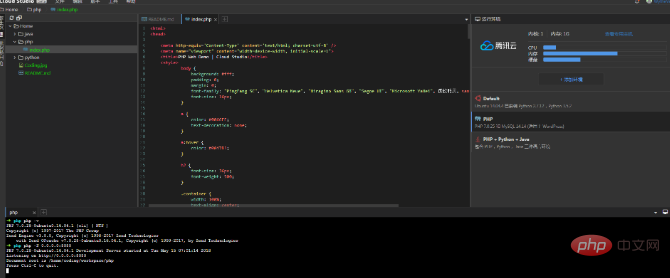
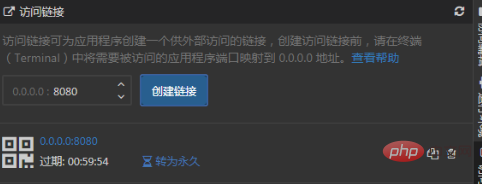 推奨チュートリアル: 「
推奨チュートリアル: 「
」
以上がPHP をインストールするためのチュートリアルと手順 (詳細な画像とテキスト)の詳細内容です。詳細については、PHP 中国語 Web サイトの他の関連記事を参照してください。

